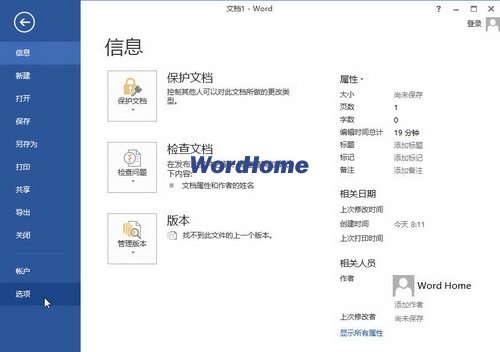萬盛學電腦網 >> WORD教程 >> WORD使用技巧 >> word強大的搜索替換功能
word強大的搜索替換功能
會程序的朋友都知道正則表達式的強大靈活,其實這功能word也有,只是很少有人用到。比如替換兩個換行符為一個、替換所有以abc開頭的單詞、同時查找多個關鍵詞等等比較復雜的場景,使用word查找替換功能中的通配符是再好不過的選擇了。
Word通配符用法詳解
一、任意單個字符: “?”可以代表任意單個字符,輸入幾個“?”就代表幾個未知字符。如:
輸入“? 國”就可以找到諸如“中國”、“美國”、“英國”等字符;
輸入“???國”可以找到“孟加拉國”等字符。
二、任意多個字符: “*”可以代表任意多個字符。如:
輸入“*國”就可以找到“中國”、“美國”、 “孟加拉國”等字符。
三、指定字符之一: “[]”框內的字符可以是指定要查找的字符之一,如:
輸入“[中美]國”就可以找到“中國”、“美國”。 又如:
輸入“th[iu]g”,就可查找到“thigh”和“thug”。
輸入“[學碩博]士”,查找到的將會是學士、士、碩士、博士。
輸入“[大中小]學”可以查找到“大學”、“中學”或“小學”,但不查找“求學”、“開學”等。
輸入“[高矮]個”的話,Word查找工具就可以找到“高個”、“矮個”等內容。
四、指定范圍內的任意單個字符: “[x-x]”可以指定某一范圍內的任意單個字符,如:
輸入“[a-e]ay”就可以找到“bay”、“day”等字符,要注意的是指定范圍內的字符必須用升序。 用升序。如:
輸入“[a-c]mend”的話,Word查找工具就可以找到“amend”、“bmend”、“cmend”等字符內容。
五、排除指定范、排除指定范圍內的任意單個字符:
“[!x-x]”可以用來排除指定范圍內的任意單個字符,如:
輸入“[!c-f]”就可以找到“bay”、“gay”、“lay”等字符,但是不等字符,但是不會找到“cay”、“day”等字符。要注意范圍必須用升序。
又如:
輸入“[!a-c]”的話,word程序就可以找到“good”、“see”、“these”等目標字符,而所有包含字符a、b、c之類的內容都不會在查找結果中出現。
又如:
輸入“m[!a]st”,用,用來查找“mist”和“most”不會查找“mast”。
輸入“[!a]n”,查到的將會是除an以外的所有可能組合如:合如:in、on 等。
六、指定前一字符的個數: “{n}”可以用來指定要查找的字符中包含前一字符的個數,如:
輸入“cho{1} se”就是說包含1個前一字符“o”,可以找到“chose”,輸入“cho{2}se”就是說包含2個前一字符“o”,可以找到, “choose”。
又如:
輸入“lit{1}le”就是說包含1個前一字符“t”,可以找到“litle”。
輸入“lit{2}le”就是說包含2個前一字符“t”,可以找到“little”。
輸入“te{2}n”,表示查找“teen”而不會查找“ten”。
輸入“of{2}ice”,查找到的將會是office。
七、指定前一字符、指定前一字符數范圍:
“{x,x}”可以用指定要查找字符中前一字符數范圍,如:
輸入“cho{1,2}”,則說明包含前一字符“o”數目范圍是1-2個,則可以找到“chose”、“choose”。
八、一個以上的前一字符: “@”可以用來指定要查找字符中包含一個以上的前一字符,如:
輸入“cho@se”,就可以找到, “chose”、“choose”等字符。
九、指定起始字符串: “<”可以用來指定要查找字符中的起始字符串,如:
輸入“
輸入“
十、指定結尾字符串: “>”可以用來指定要查找字符中的結尾字符串,如:
輸入“er>”,就說明要查找的字符的結尾字符為“er”,可以找到 “ver”、“her”、“lover”等等。
輸入“en>”, 就說明要查找到以“en”結尾的所有目標對象,可能找到“ten”、“pen”、“men”
輸入“up>”,就說明要查找到以“up”結尾的所有目標對象,例如會找到“setup”、“cup”等等。
十一、表達式查找: “()”,尤其用於多個關鍵詞的組合查找。
鍵入“(America)(China)”,在“替換為”中鍵入“2 1”,Word找到“America China”並替換為“China America”。
輸入“<(江山)*(多嬌)>”,就表示查找的是所有以“江山”開頭並且 以“多嬌”結尾的字符串。
另外為了更精確的查找,你還可以把以上的通配符聯合起來使用,如:
輸入“<(ag)*(er)>”則表示查找所有以“ag”開頭並且以“er”結尾的單詞,注意這時需要用括號將來區分開不同的查找規則。最後還要注意如果要查找已經被定義為通配符的字符,如“*”、“?”等字符,必須在該字符前面加上反斜槓“”,如:輸入“*”則表示查找字符“*”。
Word、Excel中清除使用通配符復選框 時,通配符使用說明:
任意單個字符 ^?
任意數字:^#
任意英文字母:^$
段落標記:^p
手動換行符:^l
圖形:^g or ^1
1/4長劃線:^+
長劃線:^j
短劃線:^q
制表符:^t
脫字號:^
分欄符:^v
分節符:^b
省略號:^n
全角省略號:^i
無寬非分隔符:^z
無寬可選分隔符:^x
不間斷空格:^s
不間斷連字符:^~
¶段落符號:^%
§分節符:^
腳注標記:^f or ^2
可選連字符:^-
空白區域:^w
手動分頁符:^m
尾注標記:^e
域:^d
Unicode 字符:^Unnnn
全角空格:^u8195
半角空格:^32 or ^u8194
批注:^a or ^5
段落標記:^p
手動換行符↓:^l
查找的內容:^&
剪貼板內容:^c
省略號:^i
全角省略號:^j
制表符:^t
長劃線:^+
1/4長劃線( — ):^q
短劃線( – ):^=
脫字號:^^
手動分頁符:^m or ^12
可選連字符(_):^-
不間斷連字符(-):^~
不間斷空格:^s
無寬非分隔符:^z
無寬可選分隔符:^x
分欄符:^n
§分節符:^%
¶段落符號:^v
Word、Excel中勾選使用通配符復選框時,通配符使用說明:
任意單個字符:?
任意數字(單個):[0-9]
任意英文字母:[a-zA-Z]
段落標記:^13
手動換行符:^l or ^11
圖形:^g
1/4長劃線:^q
長劃線:^+
短劃線:^=
制表符:^t
脫字號:^^
分欄符:^n or ^14
分節符/分頁符:^m
省略號:^i
全角省略號:^j
無寬非分隔符:^z
無寬可選分隔符:^x
不間斷空格:^s
不間斷連字符:^~
表達式:( )
單詞結尾:<
單詞開頭:>
任意字符串:*
指定范圍外任意單個字符:[!x-z]
指定范圍內任意單個字符:[ - ]
1個以上前一字符或表達式:@
n 個前一字符或表達式:{ n }
n個以上前一字符或表達式:{ n, }
n 到 m 個前一字符或表達式:{ n,m }
所有小寫英文字母:[a-z]
所有大寫英文字母:[A-Z]
所有西文字符:[^1-^127]
所